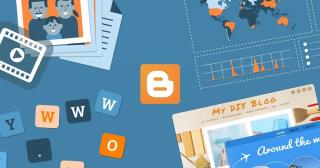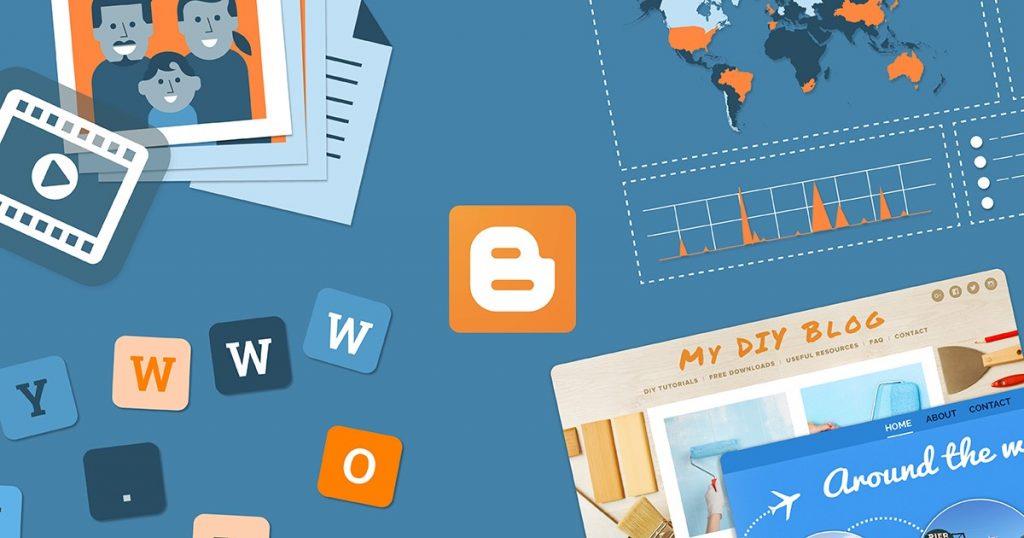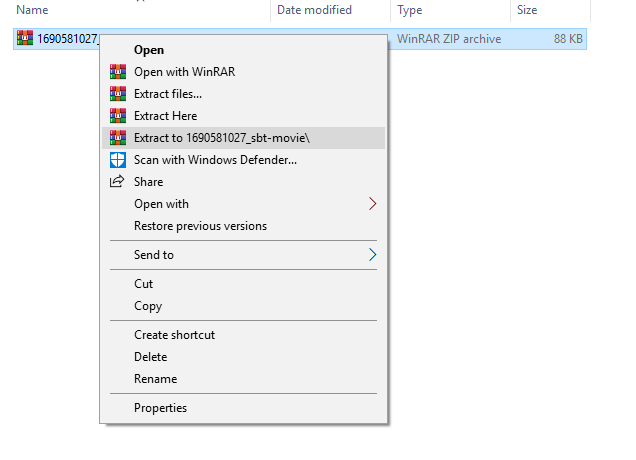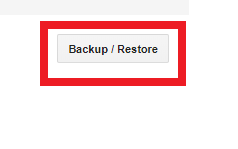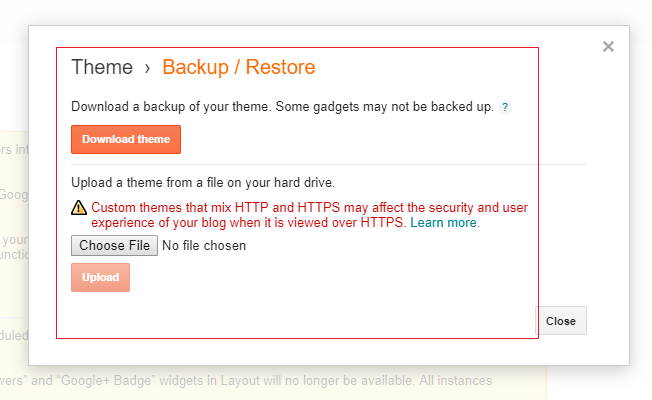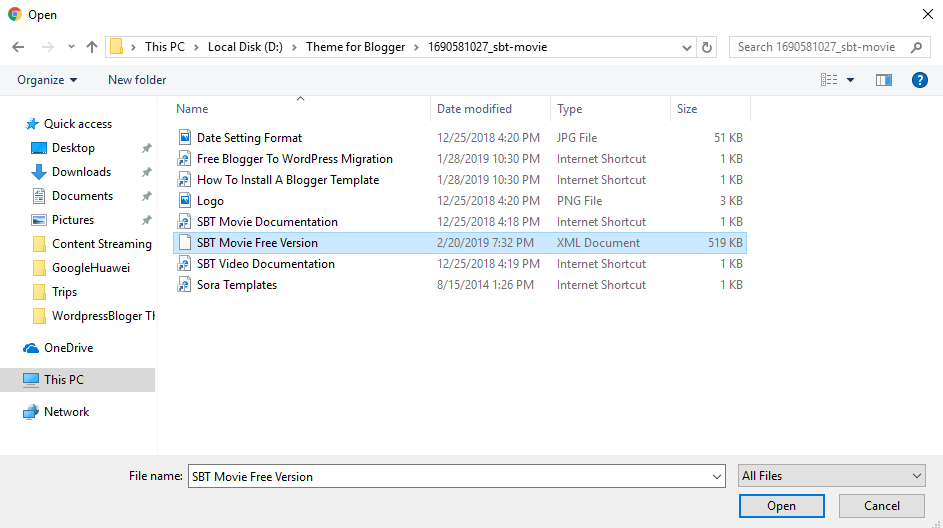Googleの完全所有財産であるBloggerは、ブログをデザインおよび作成するために広く使用されているプラットフォームです。そして、私たちがブログのデザインについて話しているとき、テーマはその中で主要な役割を果たすでしょう。テーマは、ブログの訪問者に第一印象を与えるブログの側面です。テーマは魅力的である必要があり、関連するブログの目的、ニッチ、またはジャンルと一致している必要があります。そしてそのために、あなたはあなたのブログのために最高のテーマを持っている必要があります。Bloggerでデザインされたブログに外部テーマデザインを追加する方法を学びます。
ブロガーのテーマ
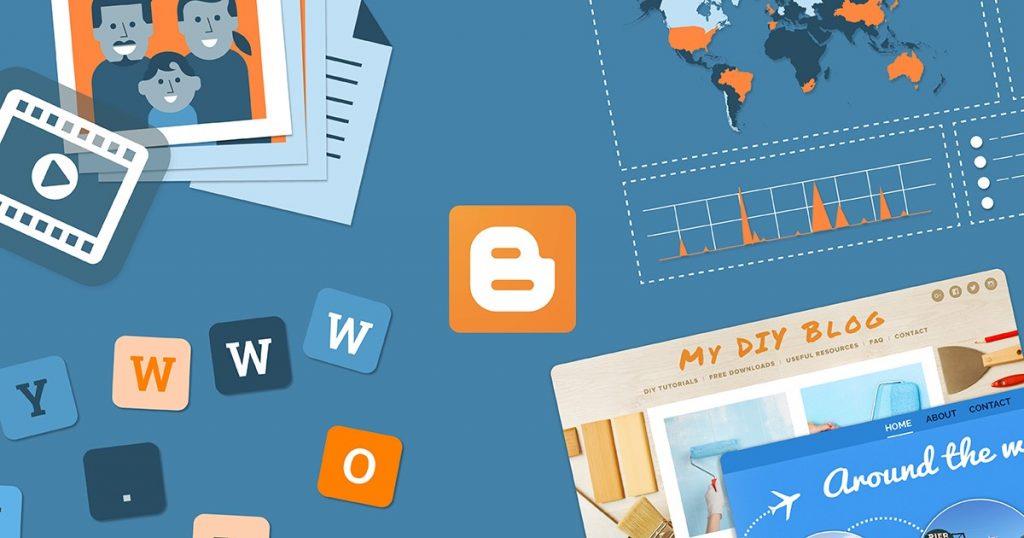
Blogger自体が提供するテーマは多数あり、カスタマイズオプションも少なくありません。しかし、彼らに欠けているのはデザインです。さらに、デザインを変更して魅力的にする必要がある場合は、大規模なカスタマイズプロセスを実行する必要があります。このような場合は、さまざまなデザイナーが事前にデザインしたテーマを使用して、ブログに追加することをお勧めします。これにより、カスタマイズの手間が省け、ブログをより便利で簡単な方法でキックスタートできるようになります。
また読む:-
すべてのブロガーが試してみなければならない6つのAndroidアプリあなたは執筆愛好家ですか、それとも熱心なブロガーですか?複数のブログを定期的に扱うことが問題になりますか?ここ...
ブログに外部テーマを追加する
外部テーマを追加するには、ブログのコンテンツにより適したテーマと、ブログの訪問者に適切な読みやすさを提供するテーマを決定する必要があります。Googleで検索できるテーマは多数ありますが、ニーズや関心が十分にある場合は、ここから1つを選択できます。選択したテーマを選択したら、以下の手順に従って、そのテーマをBloggerのブログに追加します。
ステップ1:目的のテーマを選択する
Googleでテーマを検索する必要があります。複数のオプションから選択するために、いくつかのリンクにリダイレクトされます。どちらがあなたのブログに最も適しているかを決めるのはあなた次第です。
ここでは、SBT Movie BloggerTemplateというこのテーマを選択しましょう。
テーマをダウンロードすると、zipファイルがシステムにダウンロードされます。
ステップ2:Zipファイルを抽出する
最初にフォルダからファイルを抽出します。
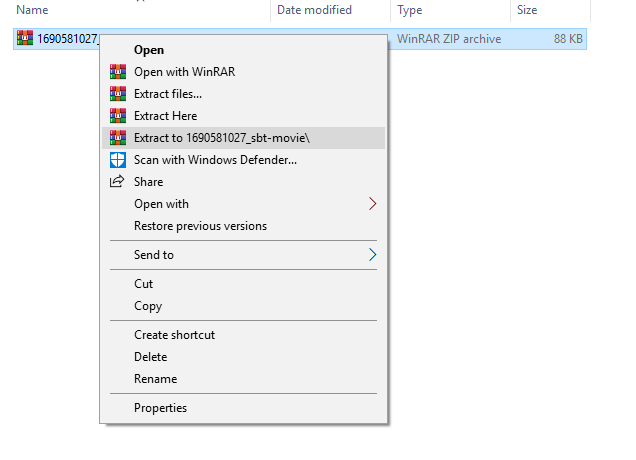
次に、抽出されたすべてのファイルの間にXML添付ファイルがあることを確認します。
これはテーマを保持し、Bloggerにアップロードされるファイルです。
また読む:-
10代のブロガーが収入を生み出す方法夏が近づくにつれて、10代と子供は家に座って退屈することがよくあります。ブログの執筆は安全で安心です...
ステップ3:BloggerにXMLドキュメントをアップロードする
XMLドキュメントをアップロードするには、まず、Bloggerダッシュボードの[テーマ]オプションに移動します。
次に、ウィンドウの右上隅にある[バックアップ/復元]ボタンを探します。
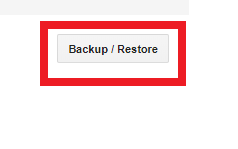
このボタンをクリックすると、ウィンドウポップアップでXMLファイルをアップロードするように求められます。
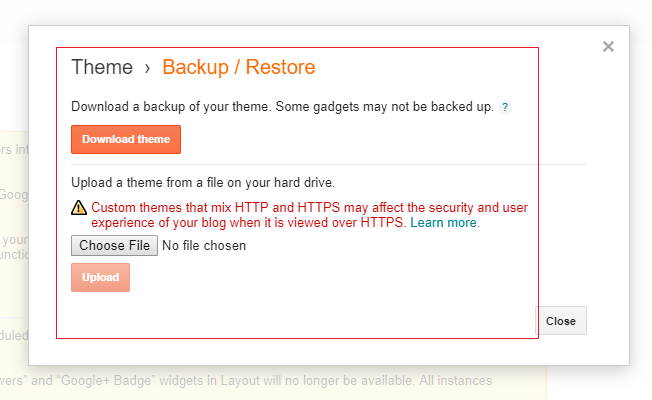
[ファイルの選択]ボタンをクリックして、XMLファイルをアップロードします。
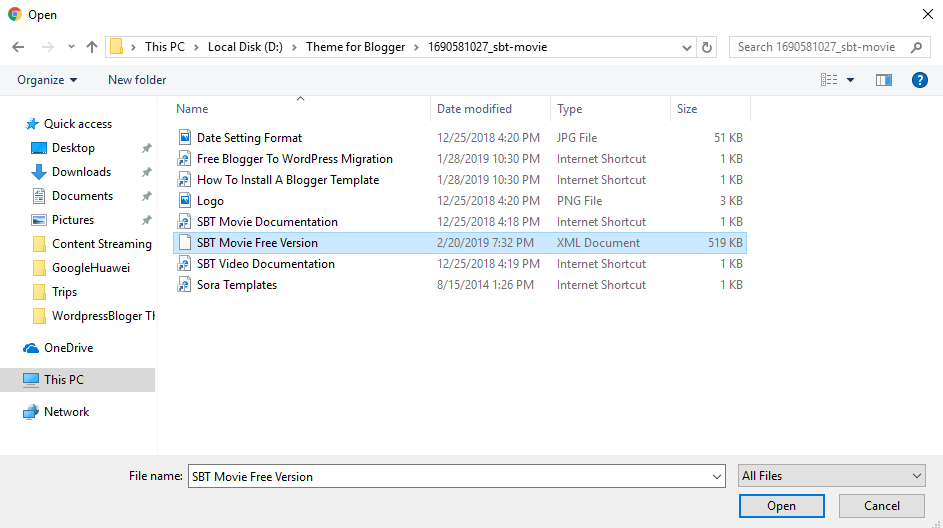
[開く]をクリックすると、ファイルがアップロードされます。これを完了すると、テーマがブログに自動的に適用され、それに応じてテーマのデザインに従ってブログのレイアウトをカスタマイズできます。
ただし、知っておくべき外部テーマにはいくつかの後退があります。
- 外部テーマは、ほとんどの場合、デザインに関してカスタマイズできません。したがって、ブログテンプレートの色、フォント、または背景を変更することはできません。
- テーマの所有者の名前と著作権は常にページの下部に残ります。これにより、外部からダウンロードされたテーマであることがわかります。
- 列のレイアウトは変更できますが、削除した場合は元に戻すことはできません。これは、テーマがコードとともに直接アップロードされ、編集できないためです。
- 外部テーマは開発者のサポートが不足しており、特に使用されているテーマが無料で利用できる場合は、著作権の問題が発生することがよくあります。
これで、外部テーマを使用してブログをデザインする場合に、ブログにさらにレベルの創造性を追加する方法がわかりました。ただし、選択したテーマがブログのコンテンツに正確に適合することが重要です。それらのほとんどはカスタマイズできないので、かなり考えた後でその決定を下すのは常に良い選択です。